いまTwitterで話題沸騰中のこのソフトウェア。
何ができるのかというと、デスクトップの壁紙を動画で表示することができるソフトウェアです。
デスクトップの背景を再生ソフトとして扱うようなイメージだと理解しやすいです(シークなどは行なえませんが)。
Steamでアーリーアクセス版として提供されている有料のソフトウェアです。もちろんゲームではありません。
値段は398円。Windowsでのみ使うことができます。
表示させる動画ファイルはもちろん自前でも用意することができますが、SteamのWorkshopではこのソフトウェア向けの画像や動画が多数公開されています。こちらから好きなものを選んで使う方が効率的です。
身も蓋もない話ですが、例えばYoutubeの動画を適当なツールを使ってmp4ファイルに変換し、ローカルディスクに保存した後、このソフトウェアでデスクトップにその動画を表示させることも可能です。ただ、ディスプレイの解像度に合わないので、非常に粗い表示になってしまいます。
この観点から見ても、やはりWorkshopから選ぶ方が無難です。
続きを読むからスクリーンショットなどを交えつつ機能を説明しています。
http://store.steampowered.com/app/431960
導入方法はSteamから購入する通常の流れです。
インストール後、まず設定画面が表示されます。
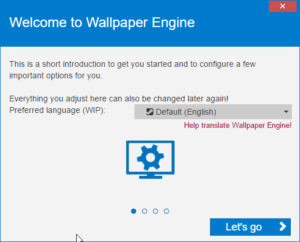
プルダウンメニューにJapaneseがあるので、適宜これに変更してください。
ただ、変更しても日本語化はされません。まだ言語ファイルが揃っていないようです。
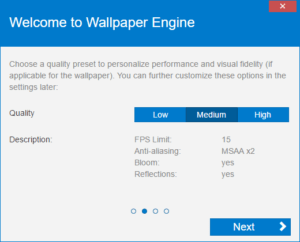
私は特に触らずMediumで使用しています。
この設定でバックグラウンドプロセスを含めて、約80MB程度のメモリを使用していました。
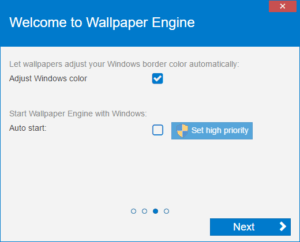
この後にひとつタスクバーのアイコンの説明があり、メインの壁紙を設定するウィンドウが立ち上がります。
デフォルトではこんな感じです。
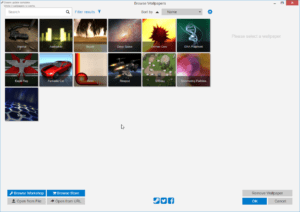
サムネイルをクリックするだけでデスクトップに反映されます。もちろんPCの使用状況によりますが、まったくストレスを感じさせない速度で切り替わります。
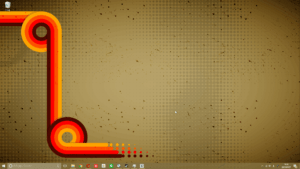
撮影しているスクリーンショットはもちろん静止画なので動きませんが、実際には赤と黄色のラインの終端が動いています。
特に動きがカクつくこともありません。とは言え、このあたりはそれぞれのPCによって異なる点だと思います。
デフォルトのもの以外の壁紙は、設定画面の左下、「Browse Workshop」から探すことができます。
これをクリックするとSteamクライアントが立ち上がり、Workshopのページにアクセスします。
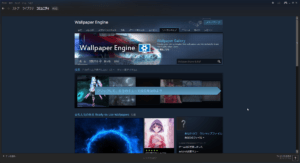
ここからタグなどから好きなものを探し、Subscribeボタンを押すとダウンロードが始まります。
あとは先程と同じようにサムネイルをクリックするだけでデスクトップに反映されます。
ここまでで一通りの使い方は終了です。
導入した壁紙によっては、動きや配置などを細かく設定できるものも存在します。それについては各壁紙をダウンロードしないことには分かりませんので、ここでは割愛させていただきます。
デフォルトで収録されている壁紙だけでも十分に綺麗なので、動きのあるデスクトップにしたい方は是非導入してみてはいかがでしょうか。